VirtualBox v7.1.0 虛擬電腦,練重灌、測軟體、玩病毒,不怕搞壞電腦!
2024/9/15更新:軟體版本更新為 v7.1.0 最新版(更新細節)。
VirtualBox 是個免費的「虛擬電腦」軟體,主要是創建一個模擬的 PC 個人電腦的硬體環境讓我們可以在虛擬的電腦硬體中安裝作業系統、測試軟體或病毒等,透過 VirtualBox 安裝好的作業系統可以跟你現在的電腦系統同時運作。而且兩個系統的資料與程式不會互相干擾或影響,算是一個完全獨立的作業環境讓我們測試各種軟體或功能。
當我們在電腦中安裝了 VirtualBox 之後,可以在 VirtualBox 中建置很多個不同系統在同一台電腦中(如果你有很多硬碟空間的話),一般大概是裝個 XP 或 Windows 10 來玩玩,或者想學 Linux、Ubuntu 或 FreeBSD 的話,,
如果你擔心使用某些 P2P 軟體會讓你的重要資料「被分享出去」的話,也可以用 VirtualBox 的虛擬電腦來跑,只不過這樣比較耗資源就是了。
目前 VirtualBox 可支援的客戶端系統(可安裝在 VirtualBox 裡面的作業系統)有十幾種,幾乎各種常見的 x86 作業系統都可以支援,如:
- Windows NT 4.0
- Windows 2000/XP/Server 2003/Vista/Windows 7/Windows 8, 8.1, 10, 11
- DOS/Windows 3.x/95/98/ME
- Linux 2.4
- Linux 2.6 及各 Linux 發行版
- Solaris 10, OpenSolaris
- FreeBSD/OpenBSD
- OS/2 Warp 4.5
▇ 軟體小檔案 ▇
軟體名稱:VirtualBox
軟體版本:7.1.0
軟體語言:中文(內建多國語言)
軟體性質:免費(開放原始碼自由軟體)
檔案大小:104 MB
系統支援:Windows 各版本、Mac OS 、Linux、Solaris…等
官方網站:http://www.virtualbox.org/
軟體下載:按這裡
一般來說,要安裝 VirtualBox 的主電腦,記憶體至少需 512MB 以上可用空間,記憶體越多越好。電腦硬體配備的等級也盡量要好一點,這樣虛擬電腦跑起來才會比較順。目前VirtualBox 提供了各種作業系統的版本,除了支援一般的 Windows XP/Vista/7/8/10 之外,還可支援 Mac OS X、Linux 與 Solaris 等作業系統,如果你需要 Windows 以外版本的話,可以依照上面的連結到官方網站另外下載。
安裝說明:
在使用 VirtualBox 時,一般我們會將你現在正在用的這台電腦稱作「主電腦(Host OS)」,也就是等等要安裝 VirtualBox 軟體的這台電腦。而「客戶端電腦(Guest OS)」或「虛擬電腦」則是在安裝好 VirtualBox 軟體後,從 VirtualBox 軟體裡面去設定好環境再重新安裝的新的作業系統。可以很簡單的用下面的示意圖來說明:
主電腦(就是你現在這個系統)只有一個,虛擬電腦則可以有很多很多個。
VirtualBox 使用方法
第1步 依照本文上方的網址將 VirtualBox 軟體下載回來,直接按兩下執行,跟一般軟體安裝方法都一樣,大部分步驟都是按「下一步」即可。
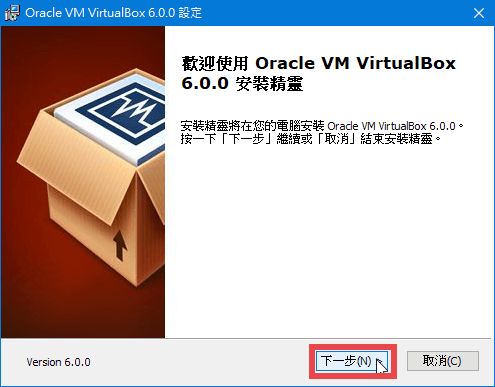
第2步 一直到類似下圖的步驟時,電腦會問我們是否要安裝一個「通用序列匯流排控制器」,請按〔安裝〕按鈕,再依照指示執行完安裝步驟。
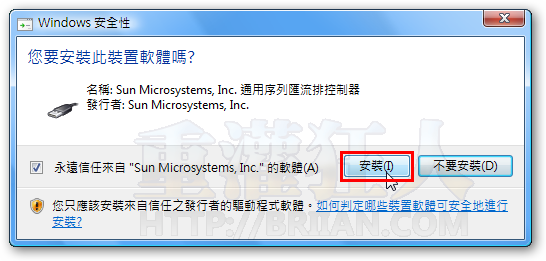
在 VirtualBox 軟體中,我們可以增設很多個不同的「虛擬電腦」,每個虛擬電腦都是各自獨立的,需要從頭開始安裝作業系統(需自備系統安裝光碟)。以下簡單介紹新增虛擬電腦(虛擬機器)的方法。
第1步 安裝好並開啟 VirtualBox 軟體主視窗,按一下上面的〔新增〕按鈕,準備在虛擬機器中增加一個新的系統,。
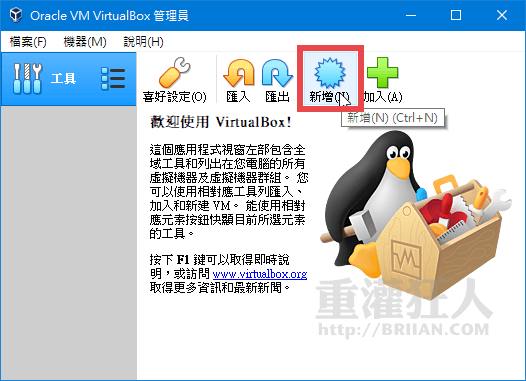
第2步 接著請在「名稱」中輸入這個新系統的名稱,如「Windows 10」,然後在下面的系統類型與版本中點選你要安裝的作業系統名稱,選好後再按一下〔下一步〕。
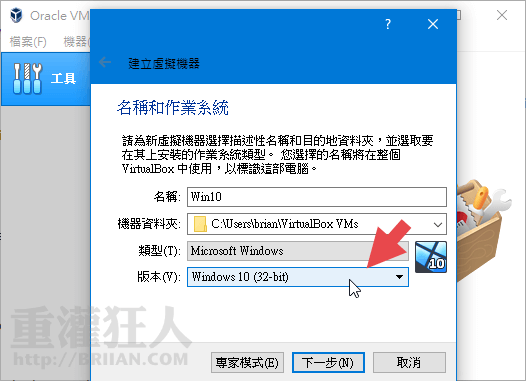
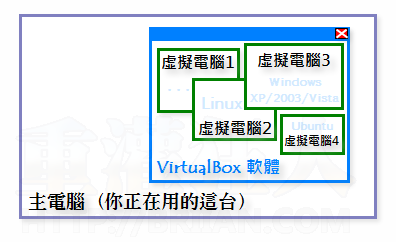
 翻頁閱讀 »
翻頁閱讀 »
VirtualBox3.2.2-62321的安裝程式不能在中文名的使用者帳戶裡安裝
要再創一個英文名的使用者才行
這算bug嗎?
請問一下
到現在所有的問題我都已經自己解決
因為還是學生的關西
所以有很多不了解的地方
1. 虛擬電腦 和主電腦 如果要互相切換 要用什麼方式
ps 我看不懂 Host 是什麼意思
2. 假如今天用了虛擬電腦 那主電腦是否就不能使用鍵盤 ?
我第一次嘗試虛擬電腦 請各位幫忙解題 謝謝
主電腦就是您實體電腦,虛擬電腦就是指「Oracle VM VirtualBox」建立出來的虛擬機懂嗎?
2. 虛擬電腦還是可以使用主電腦,因為虛擬電腦會有一個視窗,你使用「Ctrl」+「滑鼠左鍵」就可以跳離「虛擬機電腦」視窗,同時您也可以安裝「Guest Additions」解決您的困擾。
3.18的會增加cpu以及大概200mb的用量,不知道改了沒
我的是XP
點選安裝也會出現
Installation failed! Error:123
請問要怎麼解決呢??
現在的Virtual Box
不支援windows 7 嗎??
因為我在windows 7安裝的時候
都會出現這一個東西 Installation failed! ERROR: 123
這個問題的原因是因為”使用者名稱”用了中文~
解決方法:建立一個新的使用者帳號,名稱當然要用全英文,
然後登出後用那個帳號去安裝~
安裝後如果不想要那新建的帳號,可以再回到原帳號,
將新建的帳號刪掉,當然,不刪掉也不會影響其功能~
並沒有看到光碟機這選項~”~
在跑的時候找不到boot
為什麼我無法灌XP. 在第二步後出現 “fatal:could not read from the boot medium! system halted.” 請教我怎麼做. 謝謝!
請問一下 我安裝完XP 也灌了驅動程式 為什麼不能上網?
好物,感謝分享!
請問,需要於 VirtualBox 中使用 COM port 該如何設定?我是在 VirtualBox 中灌 XP。
我用的版本是3.1.6,可是我的隨身碟無法在虛擬電腦使用耶
客端功能裝了,可是就是沒辦法
不知如何設定才可以
不好意思,想請問一下,為什麼我在執行VirtualBox裡頭的作業系統(XP)時,按Right ctrl切換後,原本的作業系統(XP)滑鼠就無法動作,只有鍵盤用功用而已,不知道是我哪裡設定有問題,謝謝。
….新版不大一樣了,可以從檔案功能那邊直接匯入主機檔案,也可以很容易建立分享資料夾,改的不少,加裝驅動程式的功能則是還沒見到
visuab box新增的OS要如何完全移除乾淨
直接把虛擬磁碟檔砍掉就好
VirtualBox可以用usb fdd開機嗎?這樣我才可以使用dos3.3
不知到要如何設定